Hur man hittar gladiatoruppsättningen i Genshin Impact
Var kan jag odla Gladiator set Genshin Impact? Om du är ett fan av det populära actionrollspelet Genshin Impact kanske du känner till vikten av …
Läs artikel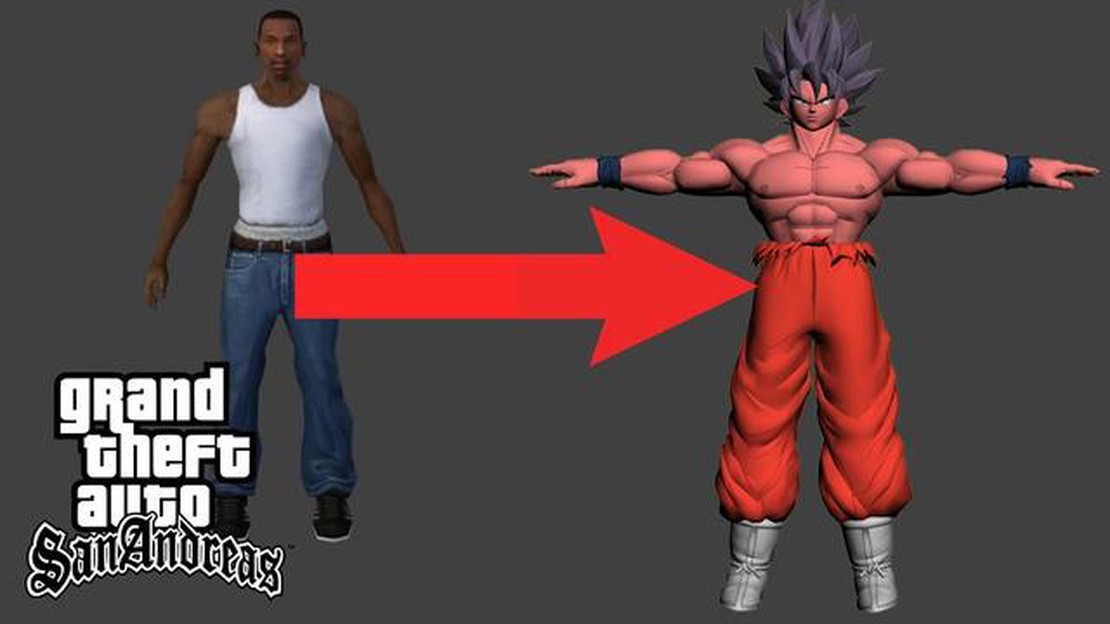
Att byta skin på huvudkaraktären Carl “CJ” Johnson i det populära spelet GTA San Andreas kan vara ett roligt sätt att göra din spelupplevelse mer personlig. Med hjälp av IMG Tool, ett kraftfullt moddningsverktyg, kan du enkelt byta ut CJ:s standardskin mot något mer i din smak. Oavsett om du vill att CJ ska få en ny outfit eller se ut som en helt annan karaktär, kommer den här steg-för-steg-guiden att hjälpa dig genom processen.
Steg 1: Ladda ner och installera IMG-verktyget på din dator. Med det här verktyget kan du öppna och ändra spelets IMG-filer, som innehåller spelets modeller och texturer. Du hittar IMG-verktyget på olika moddingwebbplatser eller forum som är dedikerade till GTA San Andreas.
Steg 2: Leta reda på IMG-filen som innehåller CJ:s standardskin. Den här filen heter vanligtvis “player.img” och finns i spelets installationsmapp. Använd IMG-verktyget för att öppna filen.
Steg 3: När du har öppnat IMG-filen i IMG-verktyget ser du en lista med filer och mappar. Dessa representerar de olika modeller och texturer som används i spelet. Leta efter de filer som motsvarar CJ:s standardskinn, som vanligtvis heter “player.dff” och “player.txd”.
Steg 4: Innan du gör några ändringar är det alltid en bra idé att skapa en säkerhetskopia av originalfilerna. På så sätt kan du enkelt återgå till standardskinnet om något går fel. Högerklicka på filerna “player.dff” och “player.txd” och välj “Extract” för att spara dem i en valfri mapp.
Steg 5: Nu är det dags att ersätta CJ:s standardskinn med det nya. Hitta de moddade skin-filer som du vill använda och se till att de är i rätt format (vanligtvis “.dff” och “.txd”). Använd IMG-verktyget och klicka på “Redigera” och sedan “Hitta” för att hitta originalfilerna “player.dff” och “player.txd”. När du har hittat dem klickar du på “Ersätt” och väljer motsvarande modifierade skin-filer.
Steg 6: När du har ersatt originalfilerna med de modifierade skin-filerna klickar du på “File” och sedan “Save” i IMG-verktyget för att uppdatera spelets IMG-fil. Avsluta IMG-verktyget och starta spelet för att se ditt nya CJ-skin i aktion. Njut av att spela som din favoritkaraktär eller bära en unik outfit när du utforskar gatorna i GTA San Andreas.
- Kom ihåg att moddning av spel potentiellt kan leda till problem eller konflikter, så det är alltid en bra idé att säkerhetskopiera dina spelfiler och gå försiktigt fram. Se dessutom till att bara ladda ner mods från ansedda källor för att undvika potentiella säkerhetsrisker.
Att ändra CJ: s hud i GTA San Andreas kan ge dig ett nytt nytt utseende och lägga till lite variation i din spelupplevelse. För att ändra CJ:s hud måste du använda IMG Tool, ett program som låter dig ändra spelets filer.
Steg 1: Ladda ner och installera IMG-verktyget
Först måste du ladda ner och installera IMG-verktyget på din dator. Detta program är allmänt tillgängligt gratis online. Efter nedladdningen följer du installationsanvisningarna för att konfigurera verktyget.
Steg 2: Säkerhetskopiera originalfilerna
Innan du gör några ändringar är det viktigt att du skapar en säkerhetskopia av originalfilerna. Detta gör att du kan återgå till den ursprungliga huden om du stöter på några problem eller helt enkelt vill byta tillbaka. Leta reda på filen “gta3.img” i spelets katalog och gör en kopia av den i en separat mapp.
Steg 3: Öppna filen “gta3.img” med IMG-verktyget.
Starta IMG-verktyget och öppna filen “gta3.img” från spelkatalogen. Denna fil innehåller alla spelets texturer, modeller och andra tillgångar. När filen har öppnats visas en lista över filer i IMG-verktygets gränssnitt.
**Steg 4: Byt ut CJ: s hudfiler **
För att ändra CJ: s hud måste du ersätta de specifika filerna som är associerade med hans karaktärsmodell. Dessa filer har vanligtvis namn som “player.dff” och “player.txd”. Använd IMG-verktyget för att navigera till platsen för dessa filer och ta bort dem från listan.
Steg 5: Lägg till de nya skin-filerna
När originalfilerna har raderats är det dags att lägga till de nya skin-filerna. Du måste ha laddat ner en modifierad skin-fil i rätt format. Använd IMG-verktyget för att navigera till mappen med de nya skin-filerna och lägg till dem i listan.
Steg 6: Bygg om IMG-filen
När du har lagt till de nya skin-filerna måste du bygga om filen “gta3.img”. Detta kommer att uppdatera spelet med de ändringar du gjort. I IMG-verktyget går du till “Kommandon” och väljer “Bygg om arkiv”. Vänta tills processen är klar.
Steg 7: Testa det nya skinnet
När filen “gta3.img” har återskapats kan du starta GTA San Andreas och testa det nya skinnet. Starta ett nytt spel eller ladda ett sparat spel och du bör se CJ med sin nya look. Njut av att utforska spelet med din anpassade karaktär!
Gratulerar, CJ! Du har framgångsrikt ändrat CJ:s hud i GTA San Andreas. Ha kul när du utforskar spelet med din nya karaktär!
För att ändra CJ-skinnet i GTA San Andreas måste du ladda ner och installera IMG-verktyget. Med det här verktyget kan du ändra spelets filer och ersätta karaktärens hud med en ny.
Till att börja med måste du hitta en pålitlig källa för att ladda ner IMG-verktyget. Du kan göra en snabb internetsökning efter “IMG Tool download” och välja en pålitlig webbplats att ladda ner från.
När du har laddat ner verktyget letar du upp installationsfilen i din nedladdningsmapp eller där du sparade den. Dubbelklicka på filen för att påbörja installationen.
Följ anvisningarna på skärmen för att installera IMG-verktyget på din dator. Se till att välja rätt installationssökväg och godkänn alla villkor som kan visas under installationsprocessen.
Läs också: Kan jag spela SMITE på Xbox med mus och tangentbord?
När installationen är klar bör du se en genväg för IMG-verktyget på skrivbordet eller i startmenyn. Dubbelklicka på genvägen för att öppna IMG-verktyget.
Nu när du har laddat ner och installerat IMG-verktyget är du redo att gå vidare till nästa steg för att ändra CJ: s hud i GTA San Andreas.
När du har laddat ner och installerat IMG-verktyget är nästa steg att hitta en ny hud för CJ. Det finns många webbplatser och forum som är dedikerade till GTA San Andreas mods där du kan hitta ett brett utbud av skins att välja mellan.
När du letar efter ett nytt skin kan du leta efter specifika karaktärer eller teman som intresserar dig. Några populära alternativ inkluderar superhjältar, filmkaraktärer eller till och med originaldesigner skapade av andra spelare.
Läs också: Få insidertips om Pyra och Mythra i Super Smash Bros. Ultimate
Det är viktigt att notera att när du väljer ett skin bör du se till att det är kompatibelt med den version av spelet du spelar. Vissa skins kanske inte fungerar som de ska eller orsakar problem om de inte är utformade för rätt spelversion.
Tänk också på att storleken på skin-filen kan påverka spelets prestanda. Större filer kan ta längre tid att ladda och kan eventuellt sakta ner ditt spelande. Så tänk på detta när du väljer ett nytt skin.
När du har hittat ett skin som du gillar och som uppfyller de nödvändiga kraven kan du gå vidare till nästa steg och börja processen med att ersätta CJ:s standardskin med det nya skinnet med hjälp av IMG-verktyget.
Innan du gör några ändringar i CJ-skinnet i GTA San Andreas är det viktigt att skapa en säkerhetskopia av originalfilerna. Detta kommer att säkerställa att du har en kopia av originalskinnet om något går fel under modifieringsprocessen.
För att säkerhetskopiera originalfilerna, öppna IMG-verktyget och leta reda på filen “gta3.img” i spelets installationskatalog. Högerklicka på filen och välj “Extrahera…” för att skapa en säkerhetskopieringsmapp som innehåller alla nödvändiga filer.
När extraheringsprocessen är klar har du en backupmapp med alla originalskinnfiler. Vi rekommenderar att du skapar en separat mapp för säkerhetskopian och ger den ett beskrivande namn, t.ex. “Original CJ Skin Backup”. Detta gör det lättare att identifiera och återställa originalfilerna om det behövs.
När du har säkerhetskopierat originalfilerna kan du fortsätta med modifieringsprocessen utan rädsla för att förlora den ursprungliga CJ-skinnet. Med en säkerhetskopia kan du också återgå till den ursprungliga huden om du inte är nöjd med ändringarna eller upplever några problem med den modifierade huden.
När du har laddat ner och installerat IMG Tool är du redo att börja ersätta CJ: s hud i GTA San Andreas.
Öppna först IMG Tool genom att dubbelklicka på applikationsikonen. Ett fönster visas som visar filerna och mapparna i spelets IMG-arkiv.
Navigera sedan till mappen “modeller” i IMG-verktygets gränssnitt. Det är här alla spelets karaktärsmodeller finns.
Leta reda på filen “player.img” i mappen “models”. Den här filen innehåller den aktuella modellen för CJ.
För att byta ut CJ:s hud, välj filen “player.img” och klicka på knappen “Replace” högst upp i IMG Tool-fönstret.
En filbläddrare visas där du kan bläddra igenom datorn efter det nya skinnet som du laddade ner tidigare. Välj den nya skin-filen och klicka på “Öppna” för att ersätta den nuvarande skin-filen.
När filen har ersatts klickar du på knappen “Rebuild Archive” högst upp i IMG Tool-fönstret för att spara dina ändringar.
Och så var det klart! Du har öppnat IMG-verktyget och ersatt CJ:s skin i GTA San Andreas. Nu kan du starta spelet och njuta av att spela som din nya karaktärsmodell.
Nu när du framgångsrikt har ändrat CJ:s hud med IMG Tool i GTA San Andreas är det dags att ladda spelet och se din nya karaktär i aktion! Följ dessa steg för att njuta av din nya hud:
Ta dig tid att utforska spelvärlden och se hur din nya hud ser ut i olika scenarier i spelet. Oavsett om du väljer att ersätta CJ med en annan karaktär eller ge honom en ny outfit, kan du uppleva spelet med ett nytt utseende som ger en helt ny nivå av spänning och inlevelse i ditt spelande.
Kom ihåg att ändra CJ:s hud med IMG-verktyget bara är ett av de många anpassningsalternativ som finns i GTA San Andreas. Experimentera gärna med olika skins och mods för att göra din spelupplevelse ännu mer personlig. Njut av din nya skin och ha kul när du spelar!
För att ändra CJ-skinnet i GTA San Andreas behöver du IMG-verktyget och ett nytt skin som du vill ersätta det gamla med.
Du kan hitta IMG-verktyget på olika moddingwebbplatser eller genom att göra en enkel Google-sökning efter “IMG Tool GTA San Andreas.”
Öppna först IMG-verktyget och klicka på “Arkiv” i toppmenyn. Välj sedan “Öppna” och navigera till mappen “models” i din GTA San Andreas-katalog. Hitta filen “player.img” och klicka på den. Klicka sedan på “Edit” och välj “Find” för att söka efter den skin du vill ersätta. När du hittat skinnet, klicka på det och klicka på “Replace” för att ersätta det med det nya skinnet du har. Klicka slutligen på “Kommandon” och välj “Bygg om arkivet” för att spara dina ändringar.
Ja, du kan använda vilket skin som helst för att ersätta CJ:s skin i GTA San Andreas. Se dock till att det skin du väljer är kompatibelt med spelet och inte orsakar några fel eller problem.
Det nya skinnet bör vara i filformaten “.dff” och “.txd”. Detta är de filformat som används för modeller och texturer i GTA San Andreas.
Nej, att ändra CJ:s hud kommer inte att påverka spelet på något sätt. Det är rent kosmetiskt och ändrar karaktärens utseende.
Ja, du kan ändra CJ:s hud tillbaka till den ursprungliga genom att följa samma steg som nämnts tidigare och ersätta den nya huden med de ursprungliga filerna “player.dff” och “player.txd”.
Var kan jag odla Gladiator set Genshin Impact? Om du är ett fan av det populära actionrollspelet Genshin Impact kanske du känner till vikten av …
Läs artikelKan jag ändra min supercell ID e-post? Supercell ID är ett kontosystem som introducerats av Supercell, det finska företaget som utvecklar mobilspel. …
Läs artikelHur får man oändligt liv i GTA San Andreas PS2? Är du trött på att ständigt bli dödad i GTA San Andreas för PS2? Önskar du att du hade ett sätt att ha …
Läs artikelKommer Rainbow Six siege att vara gratis för alltid? Rainbow Six Siege, som utvecklats av Ubisoft Montreal, har blivit ett av de mest populära …
Läs artikelHur slår du nivå 10 på det omöjliga frågesporten? Har du fastnat på nivå 10 i Impossible Quiz och vet inte hur du ska gå vidare? Bekymra dig inte! Vi …
Läs artikelVilken knapp trycker du på för att öppna dörrar i Hello Neighbor? Hello Neighbor är ett populärt stealth-skräckspel där spelarna måste smyga in i …
Läs artikel